De Sega Genesis is oud, maar een geliefde consolemet veel geweldige games. Helaas, tenzij je een leuke CRT-tv hebt, kun je waarschijnlijk niet snel van de klassiekers genieten. Gelukkig is het dankzij emulatietechnologie nu gemakkelijker dan ooit om Sega-spellen op normale laptops en desktops te spelen.
SPOILER ALERT: Scrol omlaag en bekijk de videozelfstudie aan het einde van dit artikel.
Als het gaat om het navolgen van de Sega Genesis, de Gens-emulatietool is de beste. Het ondersteunt meerdere grafische opties, lokalisatie-instellingen en zelfs opties waarmee de gebruiker de grafische weergave van games kan verbeteren. Hier is hoe het te installeren.
Opmerking: Addictivetips moedigt op geen enkele manier het illegaal downloaden of verspreiden van ROM-bestanden voor Gens aan. Als je Sega Genesis-spellen met Gens wilt spelen, gebruik dan je eigen ROM-bestanden van het spel waarvan je legaal een back-up op je pc hebt gemaakt.
Gens kan Sega Genesis, Sega CD en 32X spelen.

Ubuntu
De Gens-emulator maakt geen deel uit van de Ubuntusoftware repositories en Canonical ondersteunt dit officieel niet. Dat gezegd hebbende, is het nog steeds mogelijk om het emulatieprogramma te installeren en te gebruiken. Om het te krijgen, ga je eerst naar UbuntuUpdates.org en pak je het nieuwste Deb-pakket. Open vervolgens een terminalvenster en gebruik de opdracht CD om naar ~ / Downloads te gaan
cd ~/Downloads
Installeer Gens met de tool dpkg:
sudo dpkg -i gens_*.deb
Als het pakket uitvalt, of als de terminal aangeeftdat er enkele problemen zijn bij het installeren van de software, dit is waarschijnlijk een gevolg van onvervulde afhankelijkheden. Dit probleem kan eenvoudig worden opgelost. Voer hiervoor apt install -f uit.
sudo apt install -f
Debian
Er is momenteel geen officieel ondersteundpakket voor de Gens-emulator verdeeld over Debian. Met dat in gedachten lijken Ubuntu en Debian sterk op elkaar. Gebruikers kunnen proberen de bovenstaande instructies voor Ubuntu te volgen om de software te proberen te installeren. Als alternatief, als deze methode niet werkt, kan het een goed idee zijn om gewoon de instructies te volgen om het vanaf de bron te bouwen, enz.
Arch Linux
sudo pacman -S gens
Fedora
Fedora-gebruikers kunnen de Gens-emulator gebruiken, zodra de niet-vrije software-repository van RPM Fusion actief is en op hun pc werkt. Installeer eerst het RPM Fusion-pakket.
sudo dnf install https://download1.rpmfusion.org/nonfree/fedora/rpmfusion-nonfree-release-27.noarch.rpm -y
Gebruik vervolgens de DNF-pakkettool om de Gens-emulator te installeren op Fedora.
sudo dnf install gens
OpenSUSE
Grijp de Gens Sega Genesis-emulator voor Open SUSE vanaf de Open SUSE-softwarepagina. Als u wilt installeren, zoekt u uw versie van SUSE op de pagina en klikt u op de knop Installeren.
Andere Linuxes
Gens is een van de weinige beschikbare Sega-emulatorsop het Linux-platform. Helaas is de software niet door veel grote distributies opgepikt. Als gevolg hiervan kan het nodig zijn om het hulpprogramma vanaf de bron te compileren en te bouwen. Pak hier de nieuwste versie van de code.
Gens configureren
Gens is een van de weinige videogameconsoleemulators waarvoor geen afzonderlijk BIOS-bestand nodig is. In plaats daarvan hoeft de gebruiker alleen maar een digitale back-up van zijn favoriete game op een Linux-pc te laden, op de knop "Bestand" in het menu te klikken en vervolgens de optie "ROM openen" te selecteren. Blader hier naar het spel in de bestandsbrowser en selecteer het. Eenmaal geselecteerd, wordt het spel meteen geladen.
De gebruiker kan op elk moment het spel verlaten dat momenteel wordt uitgevoerd met behulp van de Ctrl + C knop combinatie.
Graphics configureren
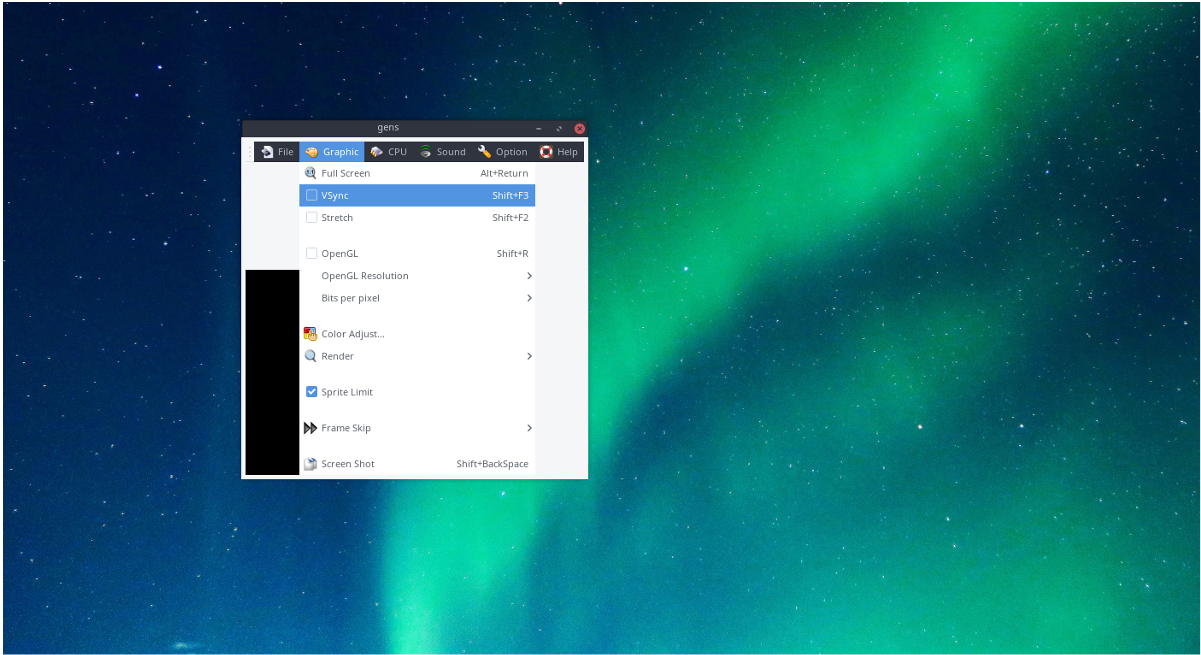
De standaardinstellingen voor de Gens-emulator werkenvoor het grootste gedeelte. Dat gezegd hebbende, vanwege de manier waarop Linux werkt, kunnen er grafische problemen zijn. Om het beste uit de grafische instellingen in Gens te halen, zoek je "Graphic" in het hoofdmenu bovenaan en selecteer je het. Door dit menu te openen, kunnen gebruikers dingen als "Vsync", "stretch", de resolutie van OpenGL en zelfs pixeldichtheid inschakelen.
Ga naar het menu "Afbeelding" en pas de aaninstellingen. Vanwege de aard van hoe verschillend elke computer (en grafische kaart) kan zijn, is er geen goed antwoord om eventuele grafische problemen op te lossen. Experimenteer voor de beste resultaten en ontdek welke instellingen voor u het beste werken.
Opmerking: het aanvinken van het vakje naast Vsync lost meestal de meeste scheurproblemen op.
Opslaan en laden
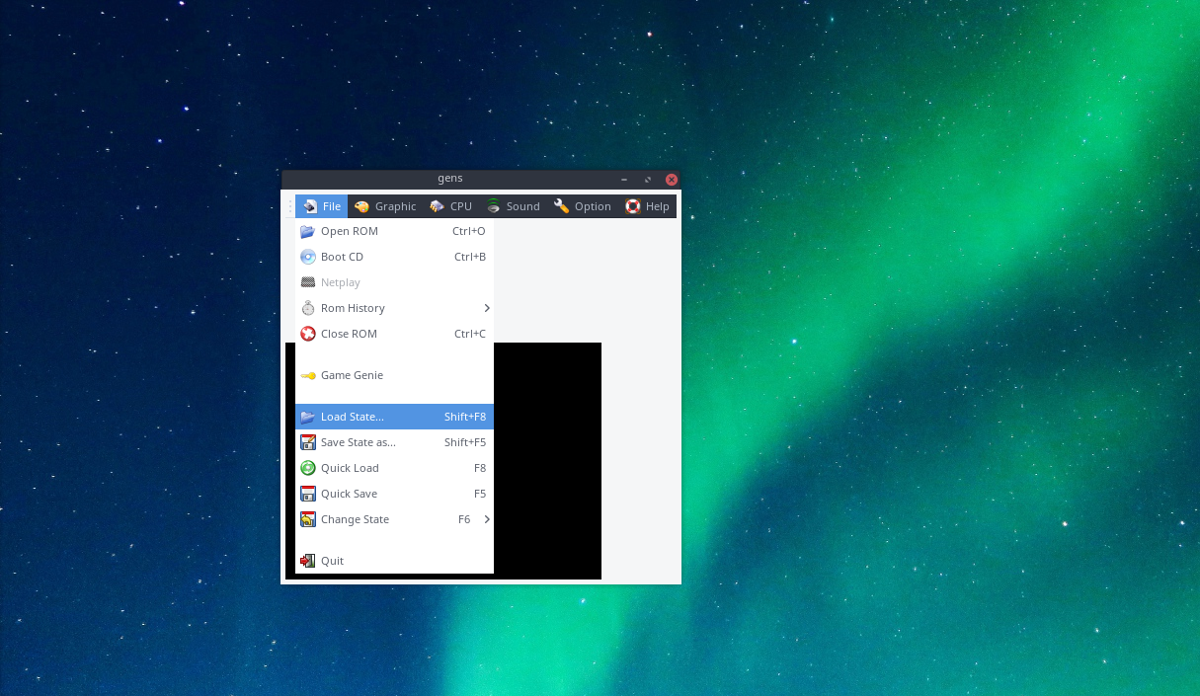
Games opslaan en laden via de Gens-emulator is heel eenvoudig en mogelijk zonder menu's te openen. Druk op om snel een ROM op te slaan Shift + F5 op het toetsenbord. Wil je een game laden vanuit een veilige status? Zo ja, druk dan op Shift + F8. Bovendien kan de Gens-emulator snel opslaan en laden. Druk op om snel een opslag te laden F8. Snel opslaan is bereikt met F5.
De controller configureren
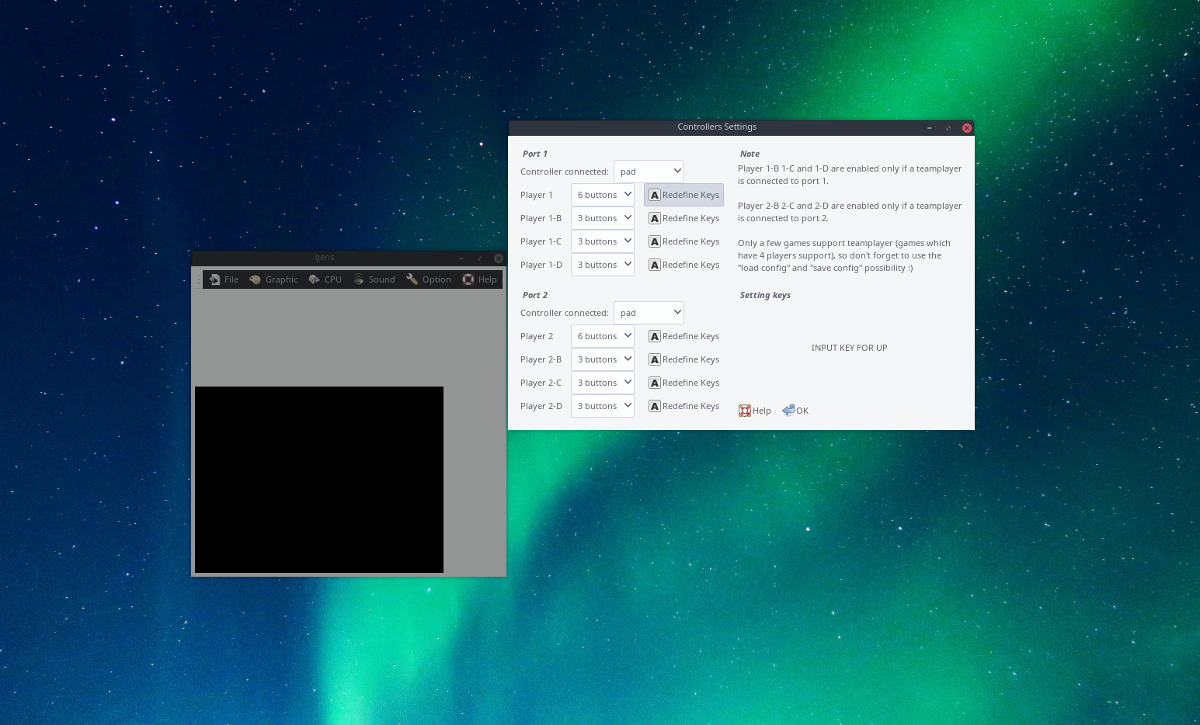
Ga naar het bovenste menu om een gamepad met Gens in te stellenbalk en selecteer "Optie". Zoek onder dit menu naar "Joypads" en klik erop. Sluit de gamepad (s) aan die je wilt gebruiken en klik vervolgens in het menu op de knop "Toetsen opnieuw definiëren" naast de speler waarvoor je een controller wilt instellen.
Eén voor één zal de emulator de gebruiker vragen op de knoppen op de controller te drukken om de sleutels te definiëren. Klik op "OK" als u klaar bent.













Comments